Како користити Пхотосхоп Замените боју за креативно уређивање
Боје су важан аспект сваког уметничког, фото или дизајнерског дела. Понекад се можда осећате као да одређена боја једноставно не припада и желите да је промените. То можете лако да урадите у Пхотосхопу(Photoshop) , чак и без ручног брисања и пребојавања нечега.
Постоји функција коју је Пхотосхоп(Photoshop) назвао Замени боју(Replace Color) . То је брз начин да промените боје ако осећате да нешто треба да се промени. Такође би требало да прође само минут или више да то урадите када се навикнете да га користите.

Ево како да користите Пхотосхопову функцију Реплаце Цолор .(Replace Color)
Како се користи Замена боје(How To Use Replace Color)
Прво, желите да отворите слику бојом коју желите да замените. У овом примеру, користићу овај дизајн палме коју бих желео да направим љубичастом.

Са отвореном сликом идите на Image > Adjustments > Replace Color . Појавиће се прозор у којем можете почети да користите ову функцију.
Кликните(Click) на део слике где је боја коју желите да замените. Изабрана боја ће се појавити у пољу у горњем десном углу са ознаком Боја(Color) .

Сада кликните на оквир у доњем десном углу са ознаком Резултат(Result) . Овде ћете моћи да изаберете коју боју желите да промените оригиналну боју.
Такође можете променити нијансу, засићеност и светлост боје. Када сте задовољни бојом, кликните на ОК(OK) .

Сада желим да променим палмино лишће у више неонско-зелену боју. Дакле, урадићу исти метод као и раније, али овај пут бирам листове као моју боју.
Међутим, са нивоом замућености(Fuzziness) постављеним на начин на који је био, Пхотосхоп(Photoshop) није покупио сву зелену боју на листовима.

Фуззинесс ће додати или уклонити делове избора(Fuzziness) боја у зависности од нивоа на којем је постављен. Што је већи, то ће попримити више нијанси у односу на вашу одабрану боју.
Дакле, повећао сам вредност и сви листови су сада боје коју сам желео.
Када би требало да користите Пхотосхопову функцију замене боје(When You Should Use Photoshop’s Replace Color Feature)
Понекад ће коришћење замене боје(Replace Color) бити лакше од других. То је одличан алат за употребу у неким случајевима, али у другим може учинити да ваша слика изгледа неуредно, а то су тренуци када је можда боље ручно заменити боју.
На пример, ова функција слабије функционише са сликама из стварног живота. На овој слици сурфера, реците да сте желели да замените боју његовог одела да би изгледало више зелено.
Па, на овој фотографији већ има много тамноплавих/црних нијанси, тако да ће Реплаце Цолор(Replace Color) такође променити и ове нијансе, на местима која не желите.

Чак и смањење нивоа нејасности(Fuzziness) и даље ће променити неке боје које можда не желите да мењате. Најбоље време за коришћење Реплаце Цолор(Replace Color) је када имате веома чврсте боје, као што је графички дизајн или илустрација.
Ипак, још увек можете да добијете неке занимљиве ефекте користећи Замени боју(Replace Color) на фотографијама из стварног живота, па ако желите да постигнете стилизованије уређивање, немојте у потпуности да исечете његов потенцијал. Лоша страна је само у томе што нећете имати толико контроле над начином на који се боје примењују на фотографију, тако да ефекат може бити погодан или промашен.
Друга опција, ако желите већу контролу над заменом боје, јесте да користите другу функцију која се зове алат за замену боје.
Коришћење алатке за замену боје(Using the Color Replacement Tool)
Ово је потпуно другачији алат од Замени боју(Replace Color) и можете га пронаћи испод алатке за четкицу ако кликнете десним тастером миша.
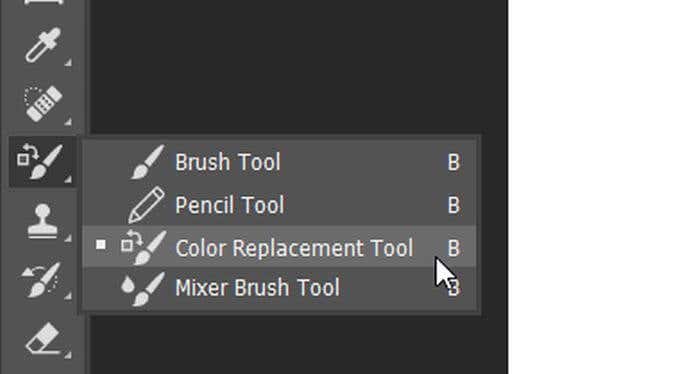
Помоћу овог алата четком можете заменити било коју боју коју желите. Боја којом ћете заменити оригиналне боје биће ваша боја предњег плана коју видите на дну траке са алаткама. Можете кликнути на ову боју да бисте је променили ако желите.
Такође ћете видети крстић у средини курсора четкице. Овако Пхотосхоп(Photoshop) зна коју боју желите да замените. Дакле, уверите се да тај крстић држите само у оквиру боје коју замењујете. Ако је преместите у другу боју, Пхотосхоп(Photoshop) ће регистровати ту боју као ону коју треба заменити.
Међутим, не морате да бринете о величини ваше четкице, јер ће она префарбати само боју коју региструје крстић. Ако желите да Пхотосхоп(Photoshop) региструје боју само једном уместо непрекидно, можете да изаберете икону Узорковање: једном(Sampling: Once) на траци са опцијама, која изгледа као капаљка за очи са к на крају.

Опет, као и поставка Фуззинесс(Fuzziness) у Замени боју(Replace Color) , можете променити поставку Толеранција(Tolerance) за Пхотосхоп(Photoshop) да бисте дозволили промену боје у шири опсег нијанси на основу регистроване боје.
Ако вам је потребна већа прецизност за замену боје, ово је боља алатка за употребу, јер вам даје потпуну контролу над променом боје.
Савети за коришћење функције замене боје у Пхотосхопу(Tips for Using Photoshop’s Replace Color Feature)
Постоје неки аспекти овог алата који у почетку могу бити збуњујући. На пример, не функционише баш са оштрим црним или белим нијансама. Пхотосхоп(Photoshop) их не рачуна као стварне 'боје', тако да не можете заменити не-боју.
Постоје начини на које можете да промените црну у другу боју, али они укључују многа решења која не користе Замени боју(Replace Color) . Дакле, када користите ову функцију, уверите се да замењујете стварну боју, а не само црну или белу.
Такође, имајте на уму да прелазак са тамне на светлу боју може учинити да слика изгледа помало неуредно, посебно ако уређујете слику из стварног живота. Вероватно ће ваша слика изгледати испрано, јер Пхотосхоп(Photoshop) покушава да прилагоди тамнију боју како би изгледала светлија.
Related posts
Како заменити боју у Пхотосхопу
Како уклонити или заменити позадину у Пхотосхопу
Како променити боју позадине на Гоогле документима
Како избелити зубе у Пхотосхопу
Како се мешати у Пхотосхопу
Како повратити хаковани Фацебоок налог
Како измерити удаљеност у Пхотосхопу
Како аутоматски ажурирати софтвер за рачунар
6 најбољих подешавања камере за фотографије Месеца
Како преузети Гоогле Цхроме ван мреже (самостални) инсталациони програм
Како исећи објекат на слици у Пхотосхоп ЦЦ
Како да направите сопствени лаптоп
8 најбољих технолошких идеја за суочавање са самоизолацијом
Шта су Пхотосхоп прекривачи и како их користити
Како извршити тест стреса процесора
Како да користите свој Цхромебоок као други монитор
Како избрисати фасциклу Виндовс.олд у оперативном систему Виндовс 7/8/10
Како скенирати више страница у једну ПДФ датотеку
Како заменити лице у Пхотосхопу
Како направити тим у Мицрософт тимовима
